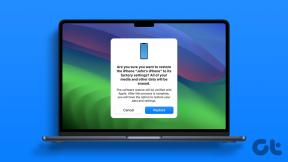Fix Kan ikke endre Messenger-profilbilde på Android — TechCult
Miscellanea / / April 06, 2023
Hvis du er en aktiv Facebook-bruker, må du være kjent med Messenger-applikasjonen. Messenger-applikasjonen lar brukere chatte med andre Facebook-brukere gjennom Messenger-applikasjonen. Messenger-applikasjonen lar brukere chatte med andre Facebook-brukere. Brukere kan også bruke andre Facebook-funksjoner fra Messenger, for eksempel å endre profilbildet sitt. Noen ganger kan det hende du ikke kan endre profilbildet ditt på grunn av ulike problemer. Hvis du ikke kan endre Messenger-profilbilde, kan det skyldes forskjellige årsaker, for eksempel dårlig internett eller andre Messenger-appproblemer. Mange ganger kan du se Messenger-profilbildet grått når du prøver å endre det. I denne veiledningen vil vi forklare årsakene og metodene for å finne ut hvordan du endrer Messenger-profilbilde uten Facebook. Hvis du ikke er i stand til å endre Messenger-profilen sin på Android eller endre profilbilde i Messenger iPhone, er dette den perfekte guiden for deg.

Innholdsfortegnelse
- Slik løser du Kan ikke endre Messenger-profilbilde på Android
- Hvordan endre profilbilde på Messenger for Android
- Hvordan endre Messenger-profilbilde på iPhone
- Årsaker til problem med bilde av Messenger-profilen kan ikke endres
- Metode 1: Feilsøk nettverkstilkobling
- Metode 2: Start Messenger-appen på nytt
- Metode 3: Tøm appbufferen
- Metode 4: Bruk Facebook-appen
- Metode 5: Bruk Facebook-nettstedet
- Metode 6: Oppdater Messenger-appen
- Metode 7: Installer Messenger-appen på nytt
Slik løser du Kan ikke endre Messenger-profilbilde på Android
Fortsett å lese denne artikkelen for å endre Facebook Messenger profilbilde på Android-enheten din.
Hvordan endre profilbilde på Messenger for Android
Facebook-brukere har lov til å endre profilbildene sine gjennom Messenger. Prosessen er enkel og kan utføres ved å følge noen få enkle trinn.
1. Åpen budbringer fra Telefonmeny.

2. Velg Meny alternativet fra øverste venstre hjørne av skjermen.

3. Klikk nå på Innstillinger ikon.

4. Trykk på profilbilde og velg et av profilbildealternativene.

Hvordan endre Messenger-profilbilde på iPhone
Hvis du bruker Messenger på en iPhone, kan du endre profilbildet ved å følge disse enkle trinnene for å fikse problemet som ikke kan endres på Messenger-profilbildet.
1. Åpen budbringer på din iPhone.
2. Trykk på Profilbilde ikonet øverst til venstre på skjermen.
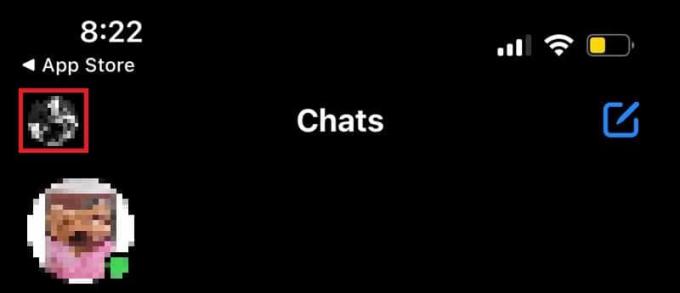
3. Trykk nå på profilbilde for å endre profilbildet.

Årsaker til problem med bilde av Messenger-profilen kan ikke endres
Det kan være ulike årsaker til dette problemet; noen av de mulige årsakene til at Messenger-profilbildet er grått er nevnt her.
- En dårlig nettverkstilkobling kan forårsake dette problemet med Messenger-applikasjonen.
- Dette problemet kan også skyldes at Messenger-appen ikke fungerer som den skal.
- Overdreven eller korrupte Messenger-appdata er også knyttet til dette problemet.
- En utdatert Messenger-app kan forårsake ulike problemer med appen, for eksempel denne.
- Underliggende appproblemer, for eksempel feil installasjon, kan også forårsake dette problemet.
Ofte kan brukere finne problemer når de endrer profilbilde i Messenger iPhone. I denne veiledningen vil vi diskutere metoder for å løse hvordan du endrer Messenger-profilbilde uten Facebook.
Metode 1: Feilsøk nettverkstilkobling
En av de vanligste årsakene til at du kanskje ikke kan endre profilbildet ditt fra Messenger, er en dårlig nettverkstilkobling. Hvis nettverket ditt er svakt og ustabilt, kan du ha problemer med å bruke ulike Facebook-funksjoner. Derfor er det første trinnet du bør vurdere å fikse nettverksproblemene som kan forårsake problemer med Messenger-applikasjonen på telefonen din.
Trinn I: Start WiFi-ruteren på nytt
En av de første tingene du kan gjøre for å løse problemet som ikke kan endre messenger-profilbilde, er å sjekke om WiFi-ruteren din er riktig koblet til mobilen din. Vanligvis er nettverkstilkoblingsfeil på mobiltelefoner forårsaket av feil rutertilkoblinger. Derfor, hvis du ikke kan endre profilbildet ditt fra Messenger, sørg for at du har koblet til ruteren på riktig måte. Følg disse enkle trinnene for å løse problemet med et grått Messenger-profilbilde.
1. Trykk lenge på På-knapp på din WiFi-ruter.
2. Når ruteren er slått av, koble fra ruterkabelen fra hovedbryteren.
3. Vent noen minutter, koble til kabelen igjen, og Slå på ruteren.
Hvis dette ikke hjelper med Messenger-profilbildeproblemet, gå videre til neste metode.
Trinn II: Få fart på Internett
Hvis du ikke kan endre profilbilde i Messenger iPhone, bør du vurdere å sjekke nettverkstilkoblingen. Hvis problemet ikke er forårsaket av WiFi-ruteren, kan nettverksleverandøren din være ansvarlig for problemet. Du bør vurdere å sjekke med internettleverandøren din for å sikre at du mottar stabile og sterke signaler for å finne ut hvordan du endrer Messenger-profilbilde uten Facebook. Hvis du bruker mobildata, sørg for at du har en aktiv internettplan for å bruke internetttjenestene. Hvis du har en treg internetttjeneste, bør du sjekke ut vår guide på Slik øker du Internett-hastigheten på din Android-telefon for å få fart på internett.

Metode 2: Start Messenger-appen på nytt
Hvis problemet ikke kan endre Messenger-profilbilde vedvarer, bør du sjekke med Messenger-appen på telefonen din for å finne ut om appen forårsaker problemene mens du endrer profilbildet. Du kan prøve å løse applikasjonsproblemene ved å tvinge Messenger-appen til å slutte å kjøre på telefonen. Hvis Messenger-appen på Android-enheten din ikke fungerer som den skal, kan du oppleve ulike problemer mens du prøver å bruke appen til å sende eller motta Facebook-meldinger fra appen. Et grått problem med Messenger-profilbilde kan løses ved å stoppe Messenger på enheten.
1. Åpen Innstillinger fra telefonmenyen, og velg Apper.

2. Her trykker du på Se alle apper-knappen, og velg deretter budbringer.
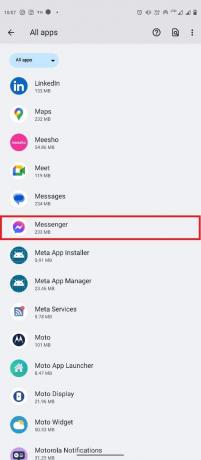
3. Finn og trykk på Tving avslutning ikon.

Hvis du fortsatt har endringsprofilbildet i Messenger iPhone-problemet, prøv neste metode.
Les også:Facebook Messenger-rom og gruppegrense
Metode 3: Tøm appbufferen
Bufferfiler er midlertidige programfiler. Normalt skal disse filene ikke forårsake noen problemer med Messenger-appen på telefonen din. Men hvis hurtigbufferfilene er korrupte eller er i overkant og hogging telefonplass, kan appen kjøre inn i forskjellige feil, for eksempel kan ikke endre profilbilde i Messenger-problemet, Facebook-feeden oppdateres ikke, etc. Du kan tømme hurtigbufferfilene for Messenger-applikasjonen for å finne ut hvordan du endrer Messenger-profilbilde uten Facebook.
1. Finn og åpne Innstillinger fra telefonmenyen, og velg Apper.

2. Finn og trykk på Se alle apper, og velg deretter Budbringer.

3. Finn og trykk på Lagring og cache.

4. Nå, finn og trykk på Tøm cache knapp.
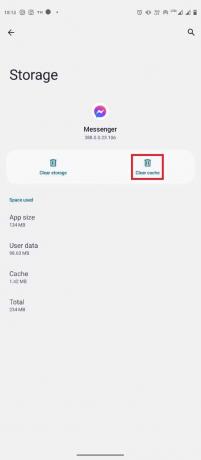
Metode 4: Bruk Facebook-appen
Hvis du ikke kan endre profilbildet ditt fra Messenger-applikasjonen, bør du prøve å endre det fra Facebook-applikasjonen. Endre din profilbilde på Facebook er enkelt og kan utføres ved å følge noen få enkle trinn.
1. Åpne Facebook applikasjon fra telefonmenyen og logg på Facebook-kontoen din.
2. Naviger til Profil fra Meny alternativer øverst til høyre på skjermen.

3. Trykk på din kameraikon på profilbildet, og trykk deretter på Velg profilbilde.

4. Velg et bilde fra Velg Foto skjerm.
5. Juster bildet i henhold til dine behov, og trykk på LAGRE knapp.

6. Vent noen sekunder til bildet lastes opp.
Les også:Slik fjerner du blokkering av deg selv på Facebook Messenger
Metode 5: Bruk Facebook-nettstedet
Hvis Messenger- og Facebook-appene ikke fungerer, kan du fortsatt prøve å endre Facebook-profilbildet ditt via nettleseren. Følg disse enkle trinnene for å endre Facebook-profilbildet fra nettleseren.
1. Åpne din Nettleser og besøk Facebook, deretter Logg inn på kontoen din.
2. Naviger og klikk på Profilbilde ikonet, og velg deretter profilen din.
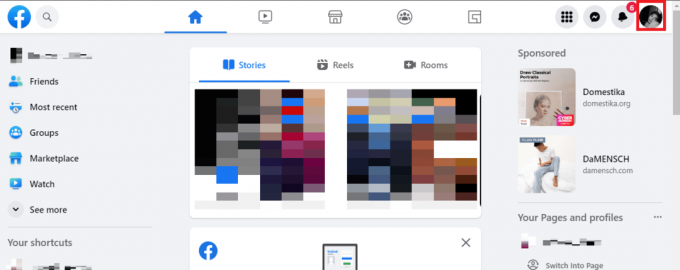
3. Klikk nå på Profilbilde, og klikk deretter på Oppdater profilbildet.

4. Velg et bilde fra Facebook-forslag eller klikk på Last opp bilde for å velge et bilde fra datamaskinen.

5. Juster bildet og klikk på Lagre knapp.

Metode 6: Oppdater Messenger-appen
Når Messenger-appen på enheten din ikke har blitt oppdatert, kan applikasjonsfeil føre til forskjellige feil med applikasjonen, for eksempel kan ikke endre Messenger-profilbildeproblemet. Derfor er det viktig å ha den siste appoppdateringen installert til enhver tid. Hvis du fortsetter å ha det samme problemet, bør du vurdere å oppdatere Messenger-appen på enheten din.
1. Åpne Google Play Butikk fra telefonmenyen.

2. Skriv inn i søkefeltet budbringer.
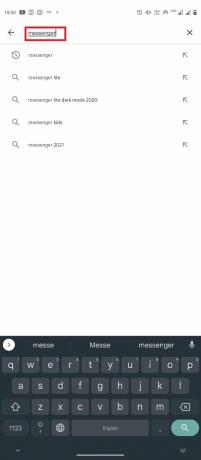
3. Finn og trykk på appen fra søkeresultatene.
4. Trykk på Oppdater for å installere den siste oppdateringen.
5. Vent til oppdateringen installeres, og start deretter appen på nytt.
Les også:Hvordan forlate en gruppechat i Facebook Messenger
Metode 7: Installer Messenger-appen på nytt
Hvis det ikke hjelper å oppdatere Messenger-appen, bør du vurdere å installere den på nytt for å løse eventuelle andre apprelaterte problemer.
1. Følg Trinn 1–3 fra forrige metode for å søke etter budbringer søknad på Google Play Butikk.
2. Velg Avinstaller alternativ.

3. Vent til avinstalleringen er ferdig og installer appen på nytt fra Play Store.
Ofte stilte spørsmål (FAQs)
Q1. Hvorfor kan jeg ikke endre profilbildet mitt på Messenger?
Ans. Det kan være ulike årsaker til at du kanskje ikke kan endre profilbildet ditt på Messenger, for eksempel en dårlig internettforbindelse eller cacheproblemer med appen.
Q2. Kan jeg endre profilbildet mitt i Messenger?
Ans. Hvis du er en Android-bruker, vil du kunne endre profilbildet ditt i Messenger-applikasjonen fra innstillingene.
Q3. Hvordan fikser jeg problemer med profilbilde på Messenger?
Ans. Du kan bruke flere metoder for å fikse profilbildeproblemene på Messenger-appen. Å tømme hurtigbufferdataene eller oppdatere Messenger-appene er to effektive metoder.
Q4. Hvordan endrer jeg Messenger-profilbildet på iPhone?
Ans. Du kan endre Messenger-profilbildet på iPhone ved å trykke på profilikonet og velge et bilde fra galleriet.
Q5. Kan jeg bruke Messenger-appen uten Facebook?
Ans. Messenger er en app laget av Facebook. Du kan chatte og koble til med vennene dine på Messenger uten å måtte installere Facebook på enheten din.
Anbefalt:
- Hva skal jeg gjøre hvis Windows 10 fortsetter å låse seg selv?
- 7 beste rettelser for Spotify Something Went Wrong-feil på Android
- Hvordan dele Twitter-innlegg på Facebook
- Hvorfor bruker Facebook en stund på å legge ut?
Vi håper denne veiledningen var nyttig for deg og at du klarte å fikse problemet kan ikke endre Messenger-profilbilde utgave. Fortell oss hvilken metode som fungerte best for deg. Hvis du har noen forslag eller spørsmål til oss, vennligst gi oss beskjed i kommentarfeltet.